在线配色器
搭出好色彩

最终效果图1。运行我们的好帮手ADOBEPhotoShopCS,新建一个白色背景适当大小的图片。这些都不是死的,灵活运用。比如软件的版本,6.0其实就足够了,我们真

本教程的最终效果非常真实,不管从各个专业角度如质感、透视、细节、整体渲染等都是无可挑剔的。效果比3D做的还要好。可见PS在高手的手里是超级利器。最终效果

看到效果图有点不敢相信这是用PS画出来的。非常佩服作者的美术功力。新手可能绘制的时候有点难度,因为要刻画的细节非常多。需要一定的时间和耐性。最终效果
二十一、 接下来继续勾出其它叶片,做法设置参照按照第一个叶片。合并所有叶片图层,再用加深减淡工具稍微调整一下(图二十四)
 图二十四
图二十四
二十二、 新建图层八,在当前放置最底层,用矩形选框拉一个长方形,填充R:255、G:246、B:149,然后应用斜面与浮雕效果:内斜面、大小0像素、软化0像素,用加深减淡工具调整合适的大小进行阴影处理,。(图二十五、二十六)
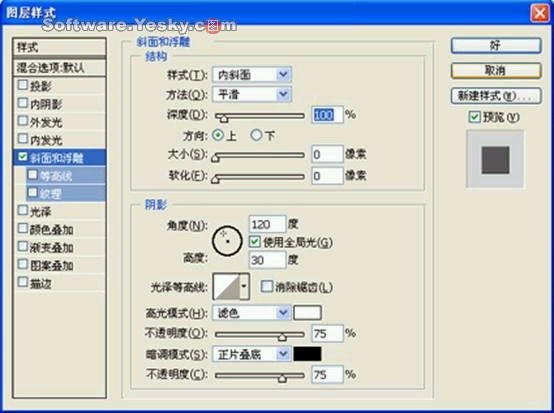 图二十五
图二十五
 图二十六
图二十六
二十三、 新建图层九,在当前放置最底层,用圆形工具拉一个椭圆形,将前景色改为R:134、G:105、B:30、将背景色改为:R:227、G:189、B:58、。填充前景色(只要是一种颜色就可以)应用滤镜——素描——半调图案,大小4、对比度9。(图二十七)
 图二十七
图二十七
Copyright © 2016-2022 WWW.PSDEE.COM All Rights Reserved 版权归PSDEE教程网所有
本站所发布内容部分来自互联网,如有侵犯到您的权益烦请通知我们,我们会在3个工作日内删除相关内容
联系QQ:309062795 闽ICP备10004512号-4